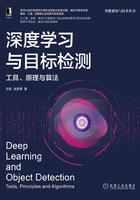
上QQ阅读APP看书,第一时间看更新
2.2.3 PyTorch的下载与安装
安装Anaconda环境之后,我们已经有了Python的运行环境及基础的数学计算库,接下来我们学习如何安装PyTorch。首先,进入PyTorch的官方网站(https://pytorch.org),如图2-6所示(目前PyTorch版本已经是1.4了,读者在安装时请以实际版本为准,图中只是一个示例)。

图2-6 PyTorch安装界面
按照提示,我们可以使用系统推荐的命令进行安装。这里注意一点,如果电脑没有支持的显卡进行GPU加速,CUDA这个选项就选择None。
安装完成后,在Anaconda中的Notebook输入如图2-7所示的代码来验证安装是否正确,图中的输出结果分别是PyTorch的版本信息及当前环境是否支持GPU加速。

图2-7 验证安装成功